word水印怎么做?我们经常会在一些Word文章中看到:文字底层带有机密、严禁复制、公司名称等字样的文字水印,或者是公司LOGO、图片水印。
一、怎么给Word文档每一页加不同水印
效果图:
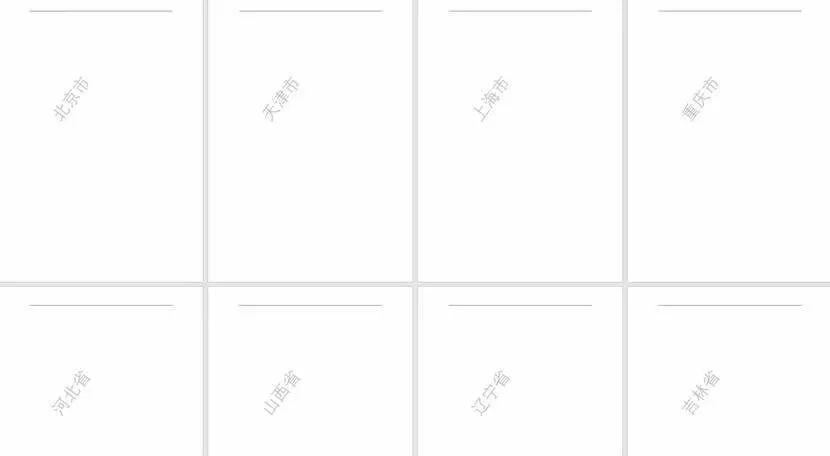
解决办法:想实现以上效果,可以用邮件合并来实现,先将需要添加的水印放在Excel表格中,如图所示:
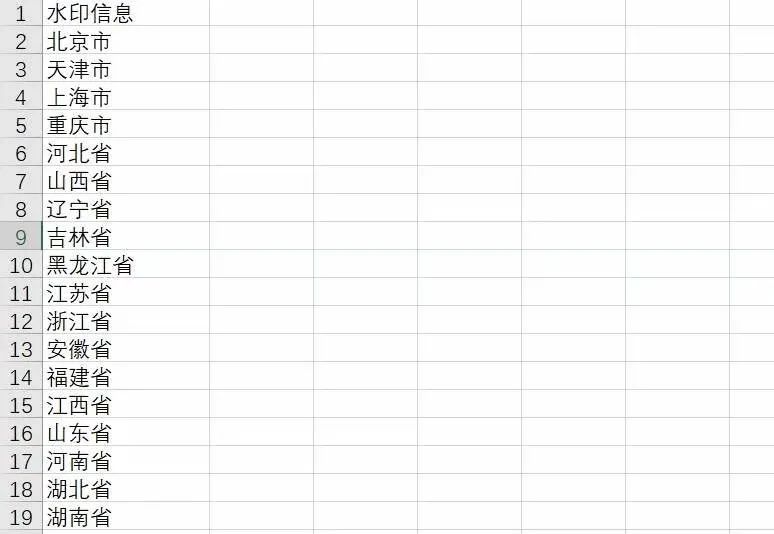
具体操作如下:
第一步:添加水印
点击插入——页眉和页脚——页眉(也可以直接双击页眉处,进入页眉编辑状态),然后点击插入——插图——形状——文本框,放在合适的地方并输入内容比如“水印信息”,之后选中文本框,点击格式——形状轮廓——无轮廓。
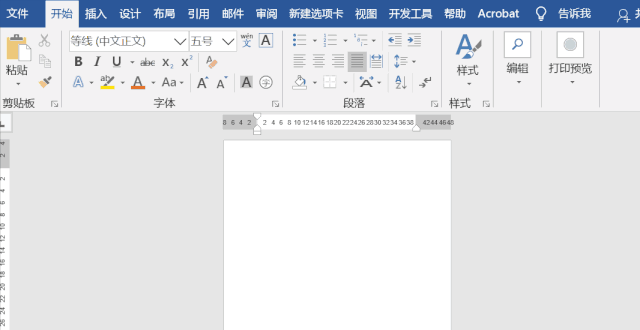
第二步:邮件合并
可以不退出页眉编辑状态,直接点击邮件——开始邮件合并——普通Word文档——选择收件人——使用现有表格,选择之前制作的表格即可。
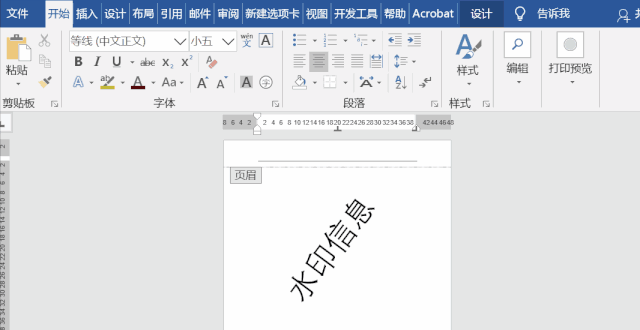
这时文档会自动退出页眉编辑状态,所以需要再次进入,选中文本框内容,然后点击邮件——插入合并域,选择“水印信息”,之后关闭页眉和页脚,再次点击邮件选择完成并合并——编辑单个文档——全部——确定即可。
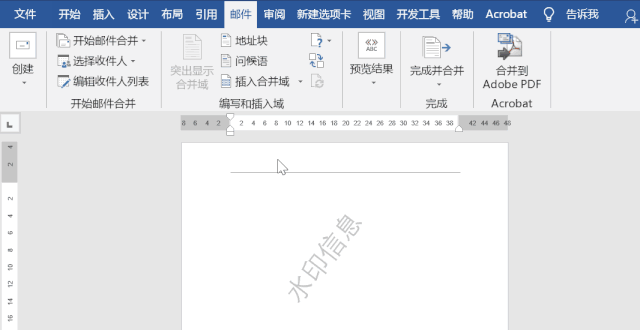
二、除了第一页不设置,其他页都没有水印,怎么设置
解决办法:在第一页的末尾处插入分页符(添加方法:点击布局——页面设置——分隔符),然后双击页眉处,将光标放在第二页页眉,取消连接到前一节,之后选中第一页的水印按Delete键删除即可。
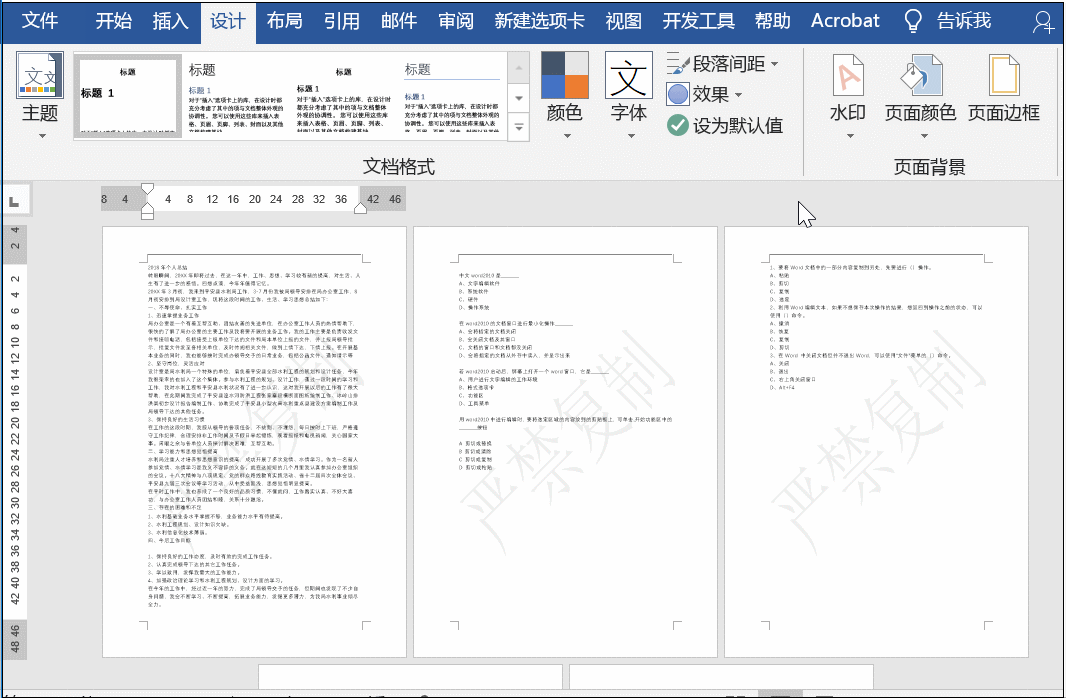
三、怎么删除水印?
1.第一种方法:在“设计”选项卡下找到“水印”,点击下面的“删除水印”即可。
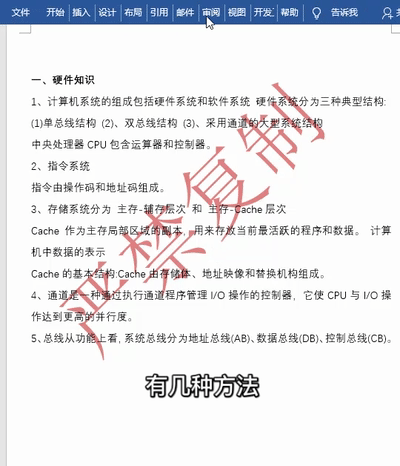
2.第二种方法:双击页眉,进入页眉编辑模式,选中水印,当水印上出现了小绿点和小黄点的时候,代表选中了水印,按Delete键删除就可以了。
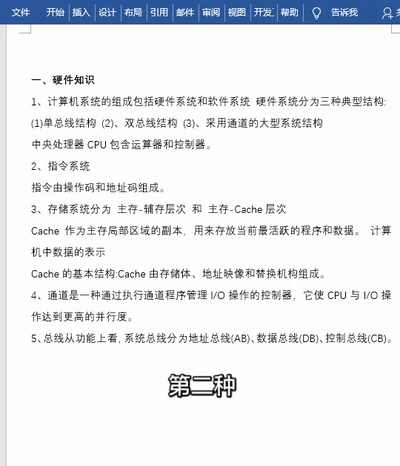
对于这几个水印用法,你有什么问题吗?欢迎在下方留言。
 office办公软件入门基础教程
office办公软件入门基础教程
